¿Cómo arreglar mi PC si no me permite imprimir páginas desde Microsoft Edge?

El nuevo navegador que la empresa de Microsoft implementó en sus más recientes sistemas operativos de Windows, el famoso Microsoft Edge, ha presentado fallos los cuales los usuarios han reportado y que los de Soporte técnico han solucionado, pero es evidente que siguen surgiendo problemas puesto que este navegador no es perfecto.
Uno de los problemas que más se han estado presentando es que el propio navegador impide que en algunas páginas no se puedan imprimir y los usuarios se han estado quejando por este simple problema. Pero para esto hay soluciones que nosotros mismo podemos aplicar, en este artículo te presentaremos las maneras de hacerlo
¿De qué manera arreglar el error de no poder imprimir desde Microsoft Edge en Windows 10?
Muchas veces pasa que al momento de usar un navegador este presente errores, como el error de ERR_TOO_MANY_REDIRECTS de Google Chrome, en el caso de Microsoft Edge, suele pasar que este no deja imprimir desde las páginas en las que estamos, una solución muy eficaz y sencilla sería reiniciar el equipo completa, puesto que de esta manera el ordenado corregir cualquier falla en un controlador.
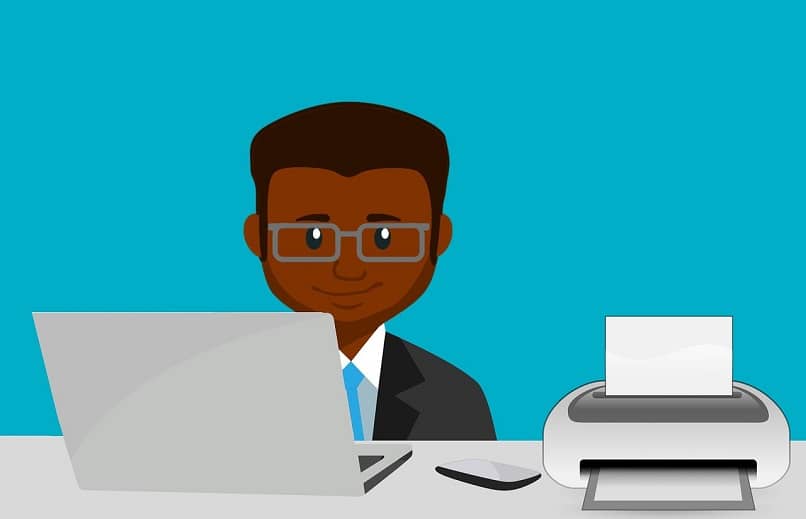
Otra opción muy buena y que siempre es de fiar, es la confiable restablecer las configuraciones a sus valores predeterminados, de esta manera, si hiciste una configuración o un cambio en las opciones del navegador con esto podrás volver a como estaba y ver si era el problema. En el caso de que no, puedes usar una de estas opciones.
Actualizar el sistema operativo
La primera opción sería actualizar el sistema operativo para solucionar el problema de no poder imprimir. Periódicamente llegan actualizaciones a tu sistema operativo para corregir errores menores que estén en el ordenador los cuales puedes descargar por Windows Update, y con estas actualizaciones pueden corregir errores como el que te impide importar desde las páginas a través del navegador.
Imprimir desde el menú
Una opción muy viable que puedes utilizar para imprimir, es usando el propio menú de impresión. Para ello te tendrás que ir al navegador y abrir el menú en la esquina superior derecha, en la ventana desplegada harás clic en 'Imprimir'. Luego de esto estará apareciendo una ventana con múltiples opciones que podemos utilizar para la impresión de la página.

Usando el comando Control+P
También está la posibilidad de utilizar un comando para imprimir en el navegador de Microsoft Edge. Con el comando de 'Ctrl+ P' podemos hacer que aparezca la ventana de impresión en el navegador, con esta podemos ver si es posible hacer la impresión, en la mayoría de los casas es la mejor manera de hacer una impresión.
Abriendo el solucionador de problemas
Y por último, tenemos la posibilidad de utilizar antes de emplear el restablecimiento de Microsoft Edge a su valor predeterminado el solucionador de problemas de la impresora.
Para ello, tendrás que ir a las opciones de la impresora y en 'Dispositivos e impresoras', y en la impresora que está presentando los fallos dar clic derecho y dar en 'Troubleshoot' pero esta impresora no debe der ser la predeterminada, por lo que esta opción deberás de quitar estas opciones antes de hacer esto.
¿De qué manera usar una impresora virtual para corregir el error al imprimir en Microsoft Edge con Windows 10?
En otros casos, puedes hacer uso de impresoras virtuales para corregir errores e imprimir las páginas. El mejor solucionador que te damos y recomendamos es utilizar Print to PDF. Con esto, podrás imprimir en un archivo PDF lo que desees a través de tu navegador de Microsoft Edge, para hacerlo tienes que:
- Tienes que primero ir a las configuraciones y dar en imprimir
- Y en la ventana emergente, tendrás que seleccionar Microsoft Print to PDF como impresora
- Luego, deberás de elegir una ubicación para que el archivo sea guardado y luego deberás de buscarlo e imprimirlo.
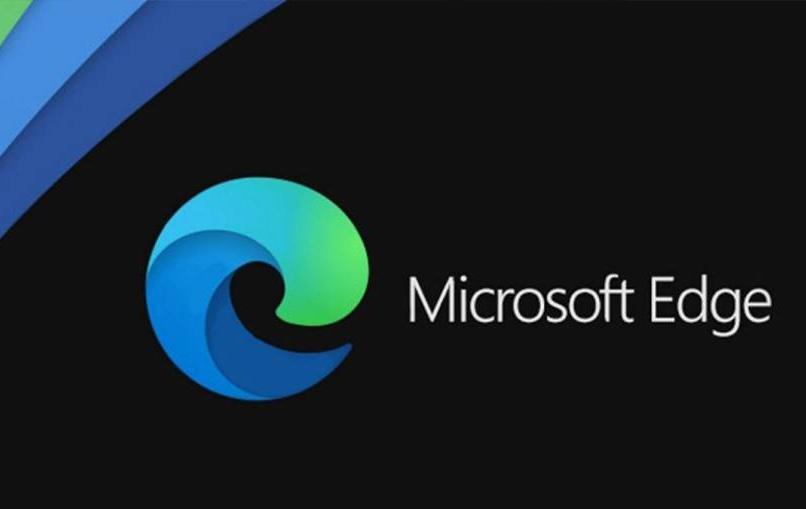
¿Cómo cambiar la impresora por defecto en Microsoft Edge dentro de Windows 10?
Cuando buscamos soluciones para los problemas de impresión en Microsoft una de ellas también puede ser el cambiar la impresora que está por defecto en el navegador, de este modo podremos ver si el problema está en la impresora y de esta manera corregir error que se esté presentado. Para cambiar la impresora por defecto, tendrás que:
- Tendrás que ir a las configuraciones del sistema y ubicar la opción de Dispositivos e ir a Impresoras y Escáneres.
- Luego, buscar la impresora que desees establecer como predeterminada y dar clic derecho para desplegar el menú.
- En este menú verás diversas opciones, optarás por la de predeterminada. De esta manera cada vez que decidas imprimir desde el navegador estará apareciendo de primera opción.

